Come entrare in una rete Wifi
Finalmente l’attivazione della linea Internet in casa è giunta al termine, e con essa anche l’ansia di terminare anzitempo i (ahimè pochi) Giga disponibili sul tuo piano dati cellulare! Tuttavia, essendo poco esperto in ambito tecnologico, non hai la più pallida idea di come sfruttare la tua connessione Wi-Fi nuova di zecca e hai quasi vergogna di rivolgerti a un amico. Per questa volta hai dunque deciso di fare da te e, dopo una rapida ricerca su Internet, sei approdato su questo mio tutorial.
Chiariamo subito un aspetto fondamentale: non esistono domande stupide o intelligenti, ma soltanto interrogativi che non hanno ancora risposta! Ed è proprio per questo motivo che, con questo tutorial, mi prefiggo di aiutarti a migliorare le tue competenze tecnologiche: di seguito, infatti, ti spiegherò per filo e per segno come entrare in una rete WiFi da computer, smartphone e tablet, sia essa protetta o no.
Dunque, senza attendere oltre, mettiti bello comodo e leggi con attenzione tutto quanto ho da spiegarti sull’argomento: sono sicuro che, al termine della lettura di questa guida, avrai acquisito — quasi senza accorgertene — quelle che sono le competenze necessarie a raggiungere brillantemente il tuo piccolo traguardo personale. Detto ciò, non mi resta altro da fare, se non augurarti buona lettura e farti un grosso in bocca al lupo per tutto!
Indice
- Come entrare in una rete WiFi protetta
- Come entrare in una rete WiFi protetta senza password
- Come entrare in una rete WiFi senza password
Come entrare in una rete WiFi protetta
Non sai come entrare in una rete Wi-Fi protetta da password (altresì denominata chiave di rete)? Allora questo è il capitolo più adatto al tuo caso. Prima di fare qualsiasi cosa, accertati di conoscere la chiave d’accesso per la rete di tuo interesse: se la rete è tua, prova a individuarla sull’etichetta adesiva apposta al router o sul manuale d’uso dell’apparecchio; se, invece, la connessione appartiene a un tuo conoscente, prova a chiedere la password a quest’ultimo. Se necessiti di ulteriori informazioni su come recuperare la password di una rete Wi-Fi, leggi con attenzione la guida d’approfondimento che ho dedicato al tema.
Come entrare in una rete WiFi protetta dal computer
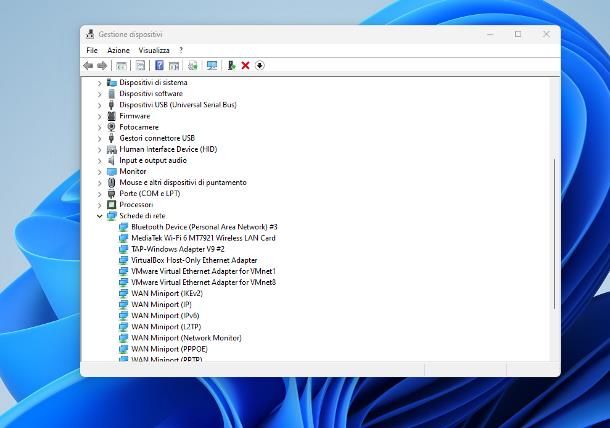
Una volta ottenute le informazioni necessarie, è arrivato il momento di spiegarti, nel dettaglio, come accedere a una rete wireless protetta da password, da computer. La prima cosa da fare, in questo caso, è verificare la presenza della scheda di rete senza fili: su Windows, puoi ottenere questa informazione direttamente dall’utility Gestione Dispositivi, alla quale puoi accedere facendo clic destro sul pulsante Start di Windows e selezionando la voce apposita, dal menu che compare.
Qualora disponessi di un’edizione di Windows precedente alla 10, puoi richiamare Gestione Dispositivi premendo la combinazione di tasti Win+R sulla tastiera, digitando la parola devmgmt.msc nel pannello che compare e premendo il tasto Invio della tastiera. Ad ogni modo, una volta aperta l’utility in questione, espandi la sezione Schede di rete e verifica che tra i dispositivi elencati al suo interno figuri una scheda di rete wireless (che potrebbe chiamarsi per esempio Wi-Fi LAN Card, Wireless card, Wireless adapter o simili). Sui Mac, questo controllo non è necessario, in quanto tutti i computer di casa Apple prodotti negli ultimi 10 anni sono dotati di scheda wireless integrata.
Laddove sul tuo computer non fosse presente una scheda Wi-Fi (o se quella che c’è, per qualche motivo, non funziona più), procurati una chiavetta USB Wi-Fi: si tratta di un dispositivo che aggiunge la connettività di rete senza fili al computer, previo collegamento a una qualsiasi porta USB libera su di esso.

Chiavetta Wifi Usb Dual Band 2.4/5GHz, Antenna Wifi 600 mbps, Plug and...

TP-Link Archer T3U Plus Chiavetta WiFi AC1300Mbps, Alto Guadagno, Wire...

TP-Link Archer T3U Nano USB Adapter Network Card, Wireless Dual-Band W...
Vi sono davvero adattatori per tutti i gusti, tutte le dimensioni e tutte le tasche: se non sai quale scegliere e vuoi qualche consiglio per l’acquisto della migliore chiavetta Wi-Fi adatta al tuo caso, consulta senza esitare il tutorial che ho dedicato all’argomento. Una volta ottenuta la chiavetta, collegala al computer e attendi che essa venga riconosciuta in automatico; in caso contrario, installa manualmente i driver usando il dischetto che ti è stato fornito a corredo del dispositivo o scaricando il necessario da Internet (con l’ausilio di un secondo PC, per esempio): qui ti ho spiegato, nel dettaglio, come fare.
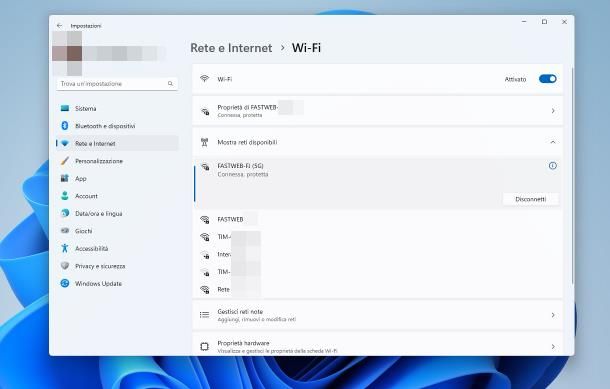
Ti segnalo che, se utilizzi un computer portatile dotato di connettività Wi-Fi integrata, potresti dover attivare manualmente la scheda di rete usando l’apposita levetta fisica, il tasto dedicato o una combinazione di tasti sulla tastiera; generalmente, l’elemento sul quale intervenire è contrassegnato dal simbolo di un’antenna. Ad ogni modo, se riscontri difficoltà nell’abilitare la rete Wi-Fi sul computer, da’ un’occhiata alla guida in cui ti ho indicato come fare.
Dopo aver identificato ed eventualmente attivato la scheda di rete Wi-Fi del computer, puoi finalmente procedere con il collegamento alla rete. Se impieghi Windows 11 o Windows 10, apri le Impostazioni del sistema operativo, facendo clic sul simbolo dell’ingranaggio residente nel menu Start; in seguito, fai clic sulla voce/icona Rete e Internet, poi sulla dicitura Wi-Fi e accertati che la levetta posta in cima allo schermo si trovi su Attivato (altrimenti fallo tu).
In seguito, clicca sulla voce Mostra reti disponibili e poi sul nome della rete Wi-Fi alla quale collegarti; per finire, inserisci la chiave di rete nell’apposito campo, premi sul pulsante Connetti e attendi pazientemente che, in corrispondenza del nome della rete, compaia la dicitura Connesso.
In alternativa, o se impieghi un’edizione precedente di Windows, clicca sul simbolo della rete situato nei pressi dell’orologio (che raffigura le “tacchette” barrate, un computer o un globo, unitamente a una x in sovrimpressione se non risultano attive altre connessioni), poi sulla freccetta > posta in corrispondenza della casella Wi-Fi (solo su Windows 11) e attendi qualche istante, affinché i nomi delle reti rilevate nelle vicinanze compaiano sullo schermo.
Per finire, clicca sul nome della rete senza fili di tuo interesse, inserisci la chiave di rete ad essa corrispondente e premi sul pulsante Connetti, per avviare la connessione; a collegamento stabilito, nei pressi dell’orologio, dovrebbe comparire un’icona raffigurante le tacchette del Wi-Fi senza alcun simbolo aggiuntivo; il numero di “onde” colorate varia in base all’intensità del segnale rilevato.
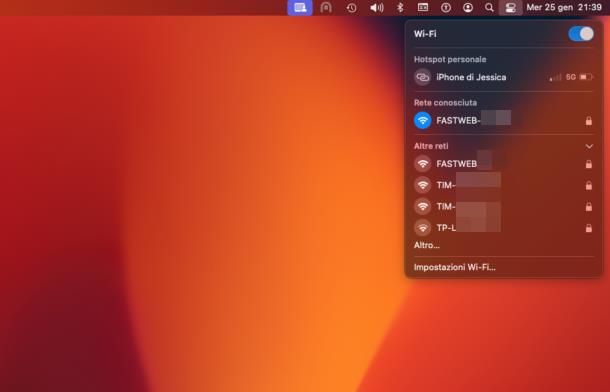
I passaggi da compiere per collegarsi a una rete senza fili su Mac sono piuttosto simili: per iniziare, apri le Impostazioni di sistema, facendo clic sul simbolo dell’ingranaggio residente sul Dock; successivamente, clicca sulla voce Wi-Fi, accertati che l’interruttore posto in cima allo schermo si trovi su ON (altrimenti spostalo tu) ed esamina l’elenco delle reti senza fili rilevate nelle vicinanze, sottostante la dicitura Altre reti. Per finire, posiziona il mouse sul nome della connessione Wi-Fi di tuo interesse, clicca sul pulsante Connetti che compare in sua corrispondenza e inserisci la password per accedervi nel campo apposito; concludi la procedura premendo sul sul pulsante OK e il gioco è fatto.
Se lo desideri, puoi collegarti rapidamente a una rete senza fili direttamente dalla barra dei menu del Mac: fai clic sull’icona multifunzione posta nei pressi dell’orologio (quella raffigurante due interruttori di verso opposto), clicca sul riquadro Wi-Fi e assicurati che la levetta situata nella parte alta del pannello che va ad aprirsi sia impostata su ON, altrimenti fallo tu. Per finire, premi sulla dicitura Altre reti (se necessario), poi sul nome della rete senza fili alla quale connetterti, digita la chiave di rete impostata a protezione del collegamento e clicca sul pulsante OK.
Come entrare in una rete WiFi protetta dal cellulare
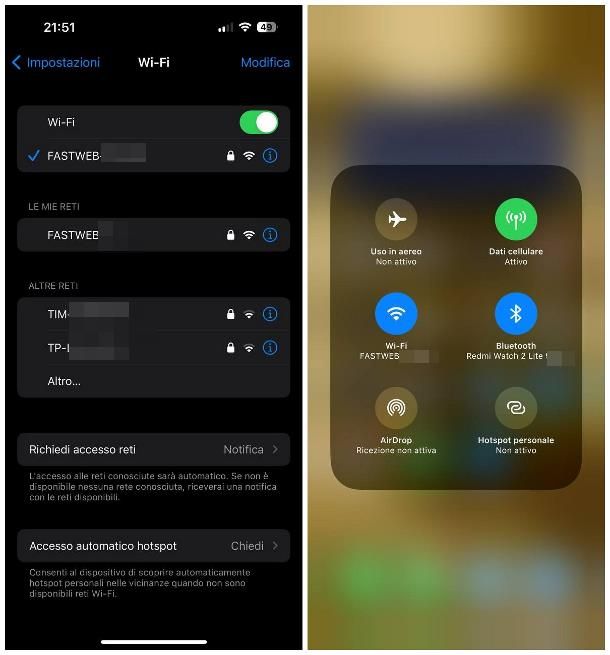
Su smartphone e tablet le cose risultano ancora più semplice: tutti i dispositivi della categoria sono muniti di scheda Wi-Fi, che è attivata per impostazione predefinita. Per accedere a una rete Wi-Fi da Android, richiama l’area di notifica (o il nuovo Centro di controllo) del sistema operativo, effettuando uno swipe dalla parte superiore dello schermo verso il basso ed effettua un tap prolungato sul pulsante Wi-Fi, quello raffigurante le tacchette, per accedere rapidamente alla sezione dedicata.
In alternativa, entra nelle Impostazioni di Android facendo tap sul simbolo dell’ingranaggio collocato nella schermata Home o nel drawer del dispositivo, tocca la voce Wi-Fi (o le voci Connessioni > Wi-Fi, Rete e Internet > Wi-Fi o simili) e imposta la levetta corrispondente alla dicitura Wi-Fi su ON. Per finire, fai tap sul nome della rete senza fili alla quale collegarti, inseriscine la chiave d’accesso nell’apposito campo e concludi il tutto, premendo sul pulsante Connetti.
Se, invece, impieghi un iPhone o un iPad, accedi innanzitutto alle Impostazioni del sistema operativo, premendo sul simbolo dell’ingranaggio situato nella schermata Home o nella Libreria app; successivamente, sfiora la voce Wi-Fi, imposta l’interruttore Wi-Fi su ON (se necessario) e fai tap sul nome della rete senza fili di tua preferenza, tra quelle disponibili. Per finire, inserisci la password della rete nell’apposito campo e premi sulla dicitura Accedi.
In alternativa, puoi velocizzare questo passaggio usando il Centro di controllo di iOS/iPadOS: accedi a quest’ultimo, fai tap sull’icona del Wi-Fi per “accenderla” (se necessario) ed esegui un tap prolungato sul medesimo pulsante per altre due volte consecutive; attendi dunque che vengano visualizzate le reti senza fili disponibili, fai tap sul nome di quella alla quale intendi connetterti e, dopo averne inserito la password, tocca la voce Accedi. Maggiori info qui.
Come entrare in una rete WiFi protetta senza password

Hai necessità di entrare in una rete senza fili protetta ma, sfortunatamente, il suo proprietario non è al momento in grado di comunicarti la password? Non tutto è perduto: in tal caso, puoi provare a servirti della tecnologia WPS, la quale consente di mettere in comunicazione qualsiasi dispositivo Wi-Fi con il router senza immettere alcuna password, semplicemente premendo l’apposito tasto fisico.
Tieni però presente che il sistema WPS è stato ritenuto insicuro a causa delle ripetute violazioni di sicurezza; pertanto, tale tecnologia potrebbe essere stata disattivata dal router a scopo precauzionale; inoltre, il supporto per l’accesso alle reti Wi-Fi tramite WPS non è presente sulle più recenti edizioni di Android, sugli iPhone, sugli iPad e sui Mac.
Ad ogni modo, per provare a stabilire la connessione tramite WPS, accedi alla schermata di richiesta della chiave di rete così come ti ho mostrato in precedenza e poi, entro un massimo di due minuti, premi il tasto fisico WPS presente sul router (solitamente contraddistinto dal simbolo di due frecce circolari di verso opposto). A seguito di questa operazione, il router e il dispositivo dovrebbero “scambiarsi” informazioni di sicurezza in maniera silenziosa e stabilire, nel giro di qualche secondo, il collegamento di rete.
In alcuni casi, la connessione tramite WPS potrebbe richiedere l’inserimento di un breve PIN di sicurezza; per maggiori informazioni, consulta il mio tutorial su come immettere il PIN nel router WPS.
In casi estremi, potresti provare a risalire alla password della rete Wi-Fi anche quando il suo legittimo proprietario non è in grado di fornirtela, usando una serie di programmi e applicazioni adibiti allo scopo. Mi raccomando, però: adotta questa soluzione soltanto se il proprietario della connessione Wi-Fi ti ha autorizzato a farlo o se hai intenzione di “forzare” la tua stessa rete. Accedere a reti senza fili e dati altrui senza averne diritto rappresenta una grave violazione per la privacy ed è punibile civilmente e penalmente: io ti ho avvisato e non mi assumo responsabilità al riguardo!
Come entrare in una rete WiFi senza password

Se hai esigenza di collegarti a una rete Wi-Fi non protetta da password, sappi che puoi agire in maniera del tutto analoga a quanto visto nel passo precedente di questa guida; chiaramente, in assenza di protezione, non ti sarà chiesta alcuna password e il collegamento sarà stabilito nell’immediato.
Ti invito, se hai scelto di usufruire di una rete pubblicamente accessibile e/o priva di protezioni, di adottare alcune precauzioni di sicurezza: i dati in transito da e verso le reti Wi-Fi senza password possono essere intercettati dall’esterno con relativa facilità, mettendo seriamente a rischio la privacy dell’utente.
Per questo motivo, quando usi una rete senza fili non protetta, evita tassativamente di effettuare l’accesso a siti, portali, sistemi di home banking e, in generale, a qualsiasi servizio che richiede l’immissione di un nome utente e di una password; evita inoltre di effettuare acquisti online o transazioni di alcun tipo: le conseguenze, in caso di intercettazione dall’esterno, potrebbero essere molto gravi.
In alternativa, puoi proteggere la privacy dei tuoi dati sulle connessioni pubbliche adottando una VPN: se non ne avessi mai sentito parlare, le VPN consentono di “coprire” le informazioni in transito sulle reti senza fili (ma anche sulle reti cablate) in modo sicuro, rendendo quasi impossibile la possibilità di spiarle dall’esterno.
Chiaramente, se hai l’abitudine di impiegare connessioni Wi-Fi pubbliche e/o non protette in maniera abituale, affidati a un servizio VPN di seria e comprovata affidabilità, quale potrebbe essere NordVPN (la mia recensione qui), Surfshark (la mia recensione qui), Express VPN o Privado VPN. Si tratta di servizi che offrono tutti una compatibilità trasversale tra dispositivi e sistemi operativi e garantiscono l’uso di numerosi server sicuri (e veloci) disseminati in tutto il mondo.. Per saperne di più, ti rimando alla lettura dei miei tutorial d’approfondimento dedicati alle migliori VPN.
In qualità di affiliati Amazon, riceviamo un guadagno dagli acquisti idonei effettuati tramite i link presenti sul nostro sito.

Autore
Salvatore Aranzulla
Salvatore Aranzulla è il blogger e divulgatore informatico più letto in Italia. Noto per aver scoperto delle vulnerabilità nei siti di Google e Microsoft. Collabora con riviste di informatica e cura la rubrica tecnologica del quotidiano Il Messaggero. È il fondatore di Aranzulla.it, uno dei trenta siti più visitati d'Italia, nel quale risponde con semplicità a migliaia di dubbi di tipo informatico. Ha pubblicato per Mondadori e Mondadori Informatica.






